‘您好,我的電腦昨晚主機自己關機後,再次開機發現電腦螢幕沒訊號,沒有畫面跑出來,但主機有運作的。我有聽到主機運轉的聲音,請問問題出在哪個環節?顯示器連接線、螢幕還是主機的顯示卡?如何修復電腦主機有運作螢幕沒訊號的故障?’
不用擔心,你可以試著修復電腦螢幕沒訊號沒畫面這種問題,本篇文章將提供八個解決方案,完整教學修復電腦螢幕打不開的問題,讓電腦開機正常。
如何修復電腦螢幕沒訊號但主機有運作
方法 1. 檢查電腦螢幕是否開啟
當電腦遇到故障,您需從最基本的項目檢查起,首先請先檢查電腦螢幕是否已啟用,包含電源線是否連結且開啟電源、主機板的電容外觀是否正常、主機箱的風扇有沒有正常運作。有時可能僅是因為簡單的遺漏就讓電腦螢幕無訊號。
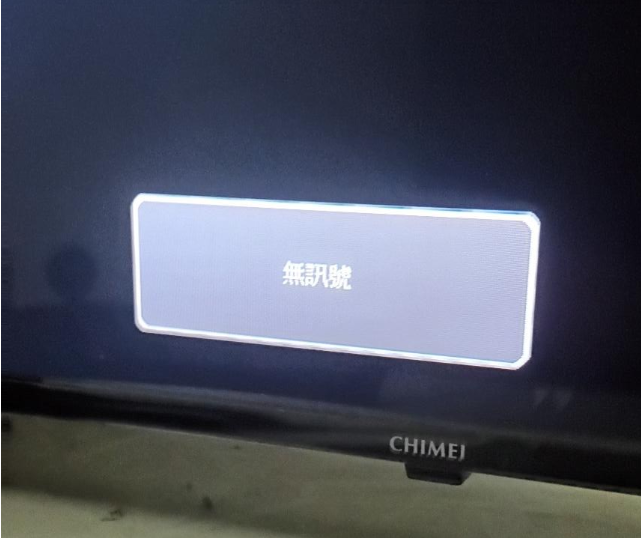
方法 2. 重新連結電腦與螢幕
電腦與螢幕之間未確實連結也可能是導致問題的原因,可嘗試重新連結這兩個裝置,步驟如下:
- 強制關機(長按電源鍵至電腦關閉)。
- 拔下連接螢幕和電腦的螢幕連接線。
- 檢查兩個裝置的連接口是否正常。
- 檢查螢幕連線是否損壞(連結其他電腦測試),如果螢幕線正常,可重新連接螢幕與電腦,如螢幕線有問題,請替換新的一條螢幕線後重新連結。

嘗試重新啟用查看電腦顯示器沒訊號是否修復了。
方法 3. 測試VGA線
VGA線故障時,有時不會顯示問題,如已測試螢幕正常無故障,可嘗試更換VGA線,也同步檢查VGA線的連接埠是否損壞,如更換後仍有開機螢幕沒畫面的問題,則需嘗試其他方法。

方法 4. 將是辨別主機開機的嗶嗶聲
電腦內建的喇叭可發出蜂鳴聲(嗶嗶聲),一般在正常開啟時較少聽到,但當出現問題時電腦會發出不同的蜂鳴聲,如電腦開機螢幕沒訊號時可能會有短暫的嗶嗶聲。
我們可以透過嗶嗶聲的不同辯別不同代碼所代表的故障。不同廠牌電腦也可能有不同的蜂鳴聲序號。具體請查看開機電腦發出嗶嗶聲如何解決?
方法 5. 斷開周邊裝置
電腦連結的一些周邊裝置有時也會導致電腦開機螢幕沒訊號的故障。因此您可嘗試移除電腦的周邊裝置,如滑鼠、列印機、喇叭等。可一一連結對其進行測試以找出電腦開機沒螢幕的罪魁禍首,找出導致問題的特定裝置。直至到電腦開啟螢幕能夠正常顯示。
方法 6. 執行RAM檢查(適用桌機)
RAM和主機板之間的連接不良也可能導致電腦螢幕沒訊號,要解決此問題需要重新安裝RAM,方法如下:
- 強制關機(長按電源鍵至電腦關閉)。
- 拔下桌機電源線,打開電腦機箱。
- 在主機板上,從內存插槽中取出RAM。

- 查看是否正常,同時清掃插槽與RAM,完畢後放回插槽中。
重新連結電源後,重新打開電腦看開機電腦螢幕沒訊號的問題是否能夠解決。
方法 7. 還原BIOS設定
不正確的BIOS設定可能也會導致電腦啟動後螢幕無訊號無法正常開啟。可將BIOS重置為出廠設定,以下為相關步驟:
- 強制關機(長按電源鍵至電腦關閉)。
- 拔下桌機電源線,打開電腦機箱。
- 在主機板上,用指甲或不會導電螺絲刀卸下CMOS電池。

- 等待5分鐘,然後重新安裝CMOS電池。
連接電源,重新打開電腦檢視螢幕無訊號能否重新正常。
方法 8. 安全模式下啟動電腦檢查顯示卡
安全模式下驅動電腦,如果在安全模式可以正常啟動,可能由於顯示卡驅動程式不相容或系統中毒導致。我們可以掃描病毒後,重新啟動電腦。然後搜尋顯示卡驅動程式,下載最新驅動程式更新。
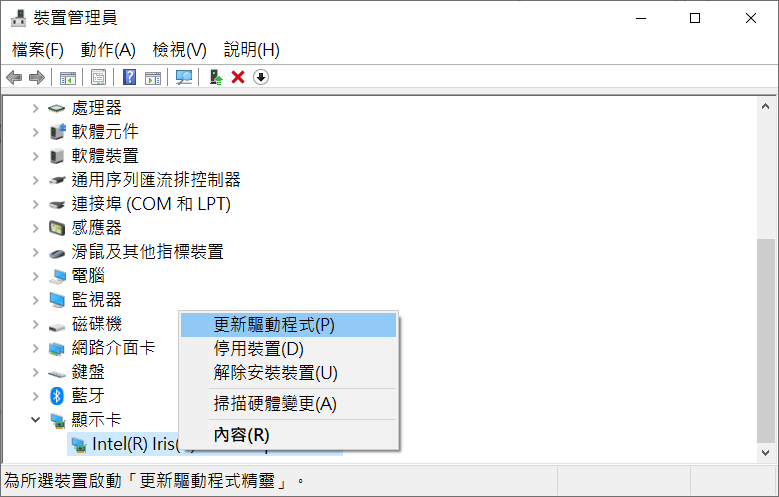
如果在安全模式下螢幕仍舊無訊號,可能由於顯示器故障或顯示卡接觸不良所致。有時使用時間較久後可能因為長久沒有清潔或是使用,導致顯示卡生鏽或是灰塵堆積,可能讓顯示卡和GPU之間發生通信中斷,引起電腦開機沒畫面。大多數的情況下僅需要好好清潔顯卡,之後插入對應的插槽後即可正常開啟電腦,如電腦螢幕仍打不開則請考慮更換新的顯示卡。

如何在電腦螢幕無訊號且主機有運作時復原資料?
當Windows開機螢幕無畫面時,我們可以在安全模式下啟動電腦備份檔案或使用專業的Bitwar檔案救援軟體復原電腦檔案。
Bitwar檔案救援軟體可以幫助您在電腦在故障下從安全模式救援檔案。它支援從硬碟、隨身碟、SD卡、各種存儲裝置等救援檔案。僅需幾步即可復原丟失的檔案。它提供免費掃描和預覽功能,救援成功率高達 98%。
Bitwar檔案救援軟體官網:https://www.bitwarsoft.com/zh-tw/data-recovery-software
免費下載安裝Bitwar檔案救援軟體:
步驟 1. 啟動Bitwar檔案救援軟體,然後選擇要救援檔案的磁碟機/存儲裝置。
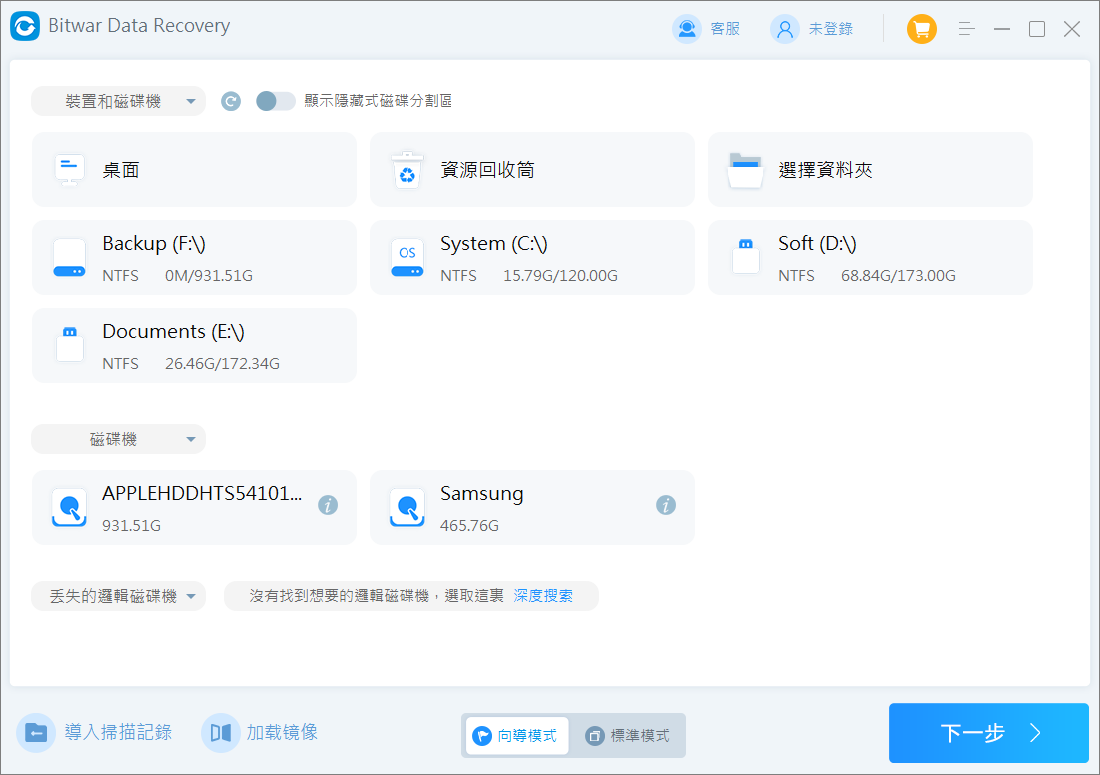
步驟 2. 選擇掃描模式與要救援的檔案類型,然後單擊掃描按鈕。
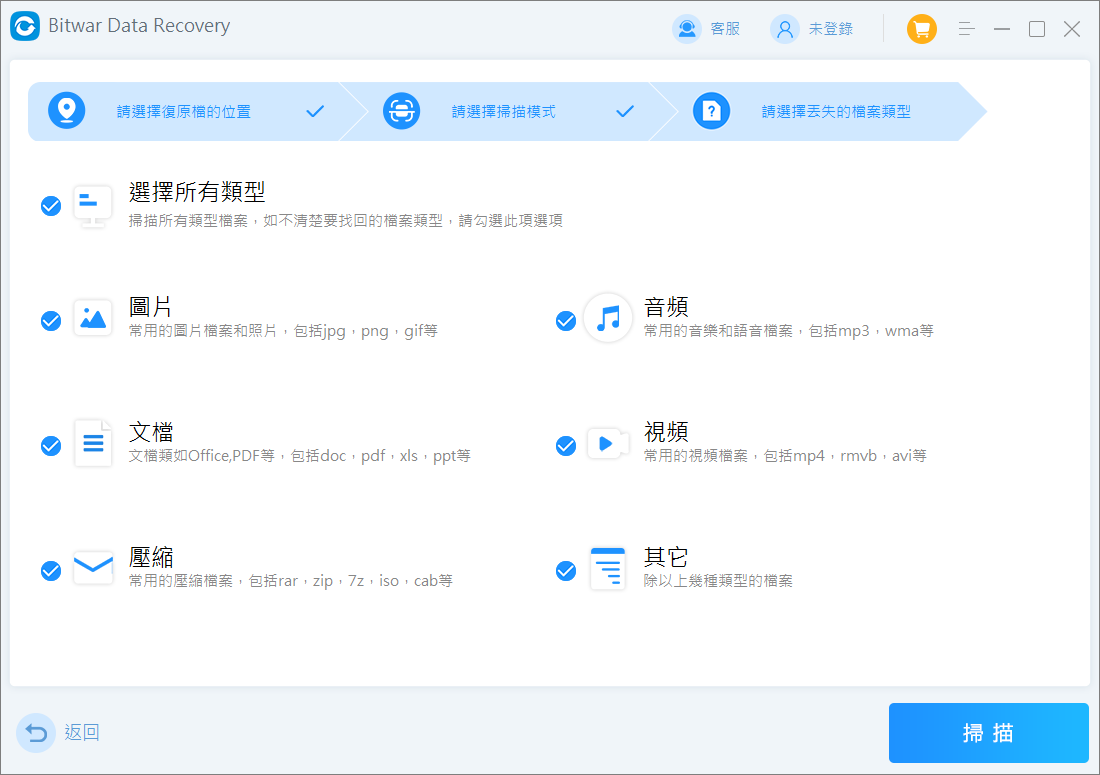
步驟 3. 掃描將快速進行。掃描完畢後,您可根據檔案名、路徑、類型等找到檔案並預覽,然後選中要預覽的檔案,點擊軟體下方法 復原按鈕將其保存到安全的分區或存儲裝置。
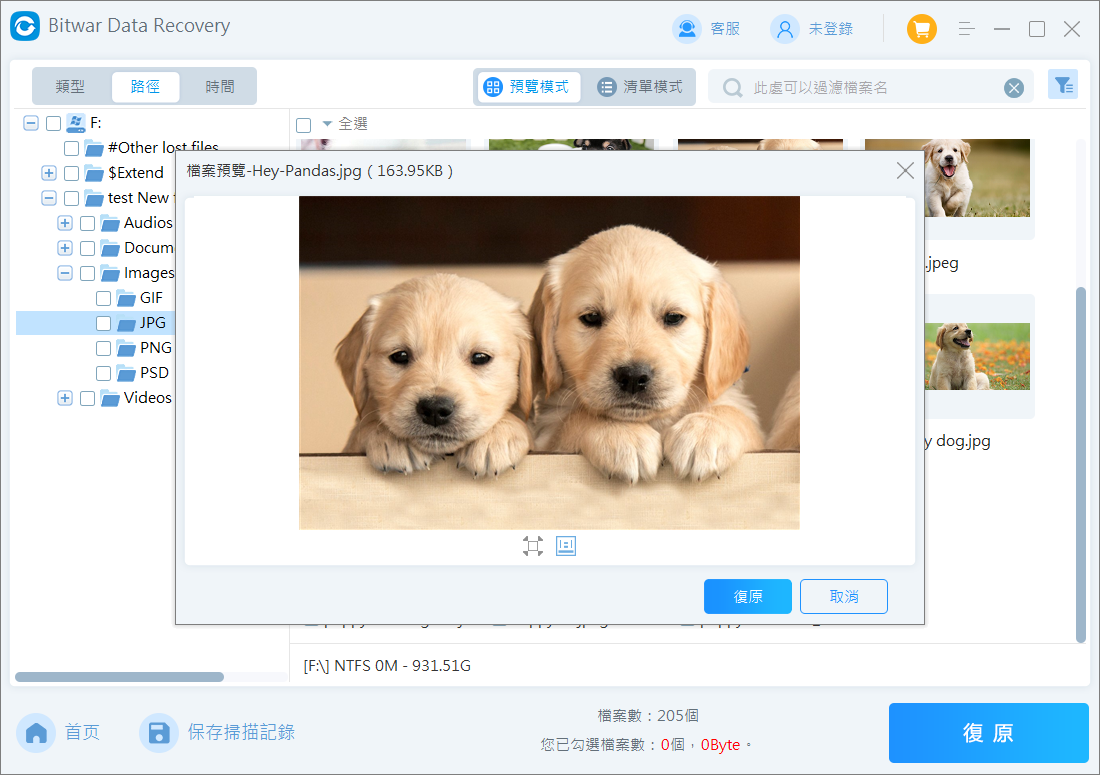
結論
以上就是開機電腦螢幕沒訊號但主機有運作的8種解決方法,同時建議保持定期清潔與檢查,如果無法自行在家修復電腦螢幕,也要及時前往專業的維修中心進行檢查,以在黃金時間有效救援電腦螢幕黑屏。
如果由於修復電腦導致檔案丟失或無法修復電腦卻緊急需要檔案,您可以進入安全模式或嘗試另外的顯示器備份或使用Bitwar檔案救援軟體救回檔案。




